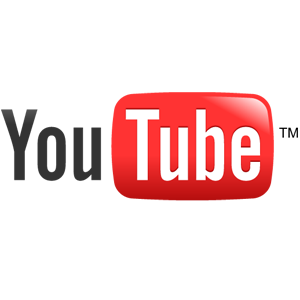 I tutorial di base sulla progettazione grafica sono tutti universali, indipendentemente dal fatto che tu li stia utilizzando Photoshop, il GIMPo persino Pixelmator. Ad esempio, la capacità di adattarsi al tuo editor di immagini sarà molto flessibile in questo particolare tutorial su YouTube, quindi aspiranti grafici, non avere paura se non possiedi un vero e proprio colpo Adobe Editor di immagini.
I tutorial di base sulla progettazione grafica sono tutti universali, indipendentemente dal fatto che tu li stia utilizzando Photoshop, il GIMPo persino Pixelmator. Ad esempio, la capacità di adattarsi al tuo editor di immagini sarà molto flessibile in questo particolare tutorial su YouTube, quindi aspiranti grafici, non avere paura se non possiedi un vero e proprio colpo Adobe Editor di immagini.
In questo articolo, imparerai come creare uno standard Youtube sfondo del canale. Certo, il tuo editor di immagini dovrebbe avere funzionalità di stratificazione per essere compatibile con il tutorial (quindi non usare Microsoft Paint Come modificare e migliorare gli screenshot usando MS PaintEcco come modificare uno screenshot utilizzando Microsoft Paint in modo da poter modificare gli screenshot su Windows 10 senza software aggiuntivo. Leggi di più ), ed è davvero quello che lo fai. La creatività non è inclusa, quindi assicurati di portare la tua.
Preparare la tela
Non importa se ti sei aggiornato all'interfaccia YouTube di Cosmic Panda o se ti sei appena bloccato con l'originale. Questo background dovrebbe funzionare con qualunque cosa tu stia usando, ma se trovi qualcosa di sbagliato, ritaglia e modifica come preferisci. Userò
Photoshop Elements 9 Come creare un libro fotografico con Photoshop ElementsDall'invenzione della fotocamera, le persone hanno cercato modi per conservare i ricordi nel miglior modo possibile. In primo luogo, abbiamo semplicemente avuto i dagherrotipi, quindi abbiamo deciso di inquadrare foto di migliore qualità ... Leggi di più per questo tutorial, ma come ho detto, dovresti essere in grado di seguire, e cercherò di scrivere nel modo più generale possibile.Innanzitutto, dovresti aprire un nuovo file con dimensioni che hanno una larghezza di 1800 pixel e un'altezza di 1298 pixel. Questo servirà da sfondo principale, quindi se prevedi di aggiungere qualsiasi disegno a questo livello, finirai per vederne solo una parte. Come menzionato nell'articolo MakeUseOf su creando uno sfondo Twitter Come creare uno sfondo Twitter in PhotoshopForse hai già provato Twitbacks o forse non ti piace limitarti a un'app come PrettyTweet. Sei pronto per i cani di grossa taglia e vuoi progettare il tuo sfondo Twitter ... Leggi di più , dovresti limitare tutte le opere d'arte su questo livello.

Come nota, dovresti sapere che se stai usando Cosmic Panda, è probabile che sia visibile solo la metà superiore di questo grafico (fino a una stima approssimativa di 650 pixel). Tuttavia, per coloro che utilizzano il tema YouTube originale, è necessario accedere alle impostazioni di YouTube e far corrispondere il colore di sfondo all'immagine di sfondo che si sta creando.

Impostazione dei divisori
Gli sfondi di YouTube sono un po 'difficili da lavorare perché invece di allineare a sinistra, si allineano a destra. Ecco perché dovresti impostare un paio di divisori come promemoria visivi che ti facciano sapere quanto spazio devi lavorare. Per risolvere questo problema, è necessario aprire un nuovo file con una larghezza di 416 pixel e un'altezza di 1298 pixel. Dopo aver aperto questo, creane un altro che abbia una larghezza di 976 pixel e 1298 pixel. Dopo averli creati entrambi, utilizzare il secchio di vernice per riempirli con due colori vivaci a contrasto.

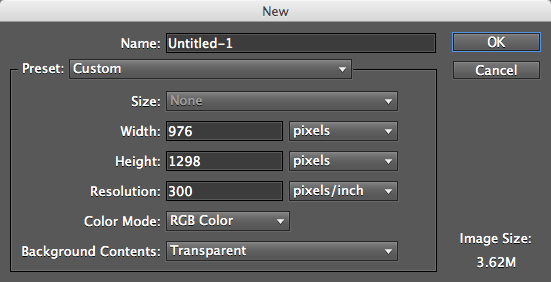
Dopo aver completato questa attività, copia e incolla il divisore più piccolo come nuovo livello sullo sfondo principale. Allinearlo perfettamente contro il lato destro della finestra del progetto. Dovresti fare lo stesso con la seconda immagine più grande, tranne allinearlo contro il lato della sua controparte più piccola.
Come puoi immaginare, quello più grande funge da segnaposto per la maggior parte dei contenuti del tuo canale mostrato, e detto questo, se hai voglia di aggiungere contenuti nella stessa area del divisore più piccolo, allora questo è tuo opportunità. Basta sapere che tutto il contenuto in questa area di divisione può essere nascosto se la finestra del browser viene ridimensionata.

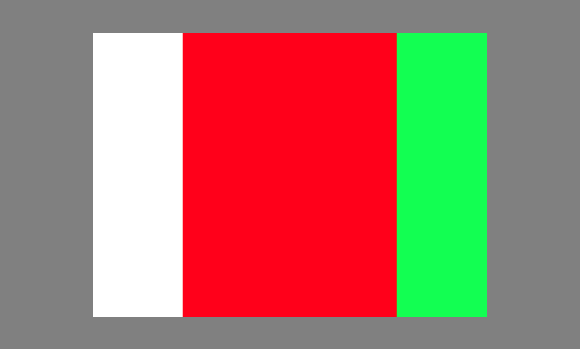
Creazione di un banner laterale
Come forse saprai, YouTube consente ai suoi affiliati di avere banner a tutti gli effetti nella parte superiore dei loro canali. Tuttavia, come utente standard, puoi aggirare il problema posizionando un'immagine sul lato sinistro del contenuto del tuo canale. Detto questo, poiché è solo uno sfondo, l'immagine potrebbe essere coperta a causa del ridimensionamento della finestra in alcuni display del browser.
Per creare questo banner, è necessario aprire un nuovo file che abbia una larghezza di 226 pixel e un'altezza di 622 pixel. Prova a utilizzare uno sfondo trasparente o uno sfondo che corrisponda al colore della tua tela principale, quindi posiziona la grafica che desideri in questa casella.

Dopo aver completato l'operazione, dovresti copiare e incollare l'intera immagine sulla tela principale, posizionandola proprio accanto al divisore più grande e toccando il bordo superiore. Ho usato un colore semplice per il tutorial, ma quello che hai messo in questa scatola dipende completamente da te.

Se sei soddisfatto di come apparirà il tuo sfondo, ora sei libero di eliminare entrambi i divisori. Consiglio di salvare come file JPEG quando si tratta di YouTube, ma se riesci a salvare lo sfondo come file diverso con i limiti di dimensione richiesti, allora fallo. Inoltre, non selezionare l'opzione per ripetere l'immagine in verticale o in orizzontale dopo averla caricata su YouTube.
Dopo che tutto è stato detto e fatto, potresti benissimo finire con un'immagine come quella qui sotto. Non preoccuparti dello spazio extra a sinistra e in basso, poiché questi vuoti non saranno visibili se visualizzati in un browser.


Conclusione
Speriamo che questo tutorial ti abbia aiutato a creare il tuo background su YouTube. Come nota finale, voglio ricordare che ciascuno degli elementi è completamente personalizzabile, quindi piegali e modificali come meglio credi.
Quali altri metodi usi per creare sfondi di YouTube e quale software di editing hai usato per creare i tuoi? Inoltre, dove possiamo trovare i tuoi sfondi YouTube?
Joshua Lockhart è un bravo produttore di video web e uno scrittore leggermente più mediocre di contenuti online.